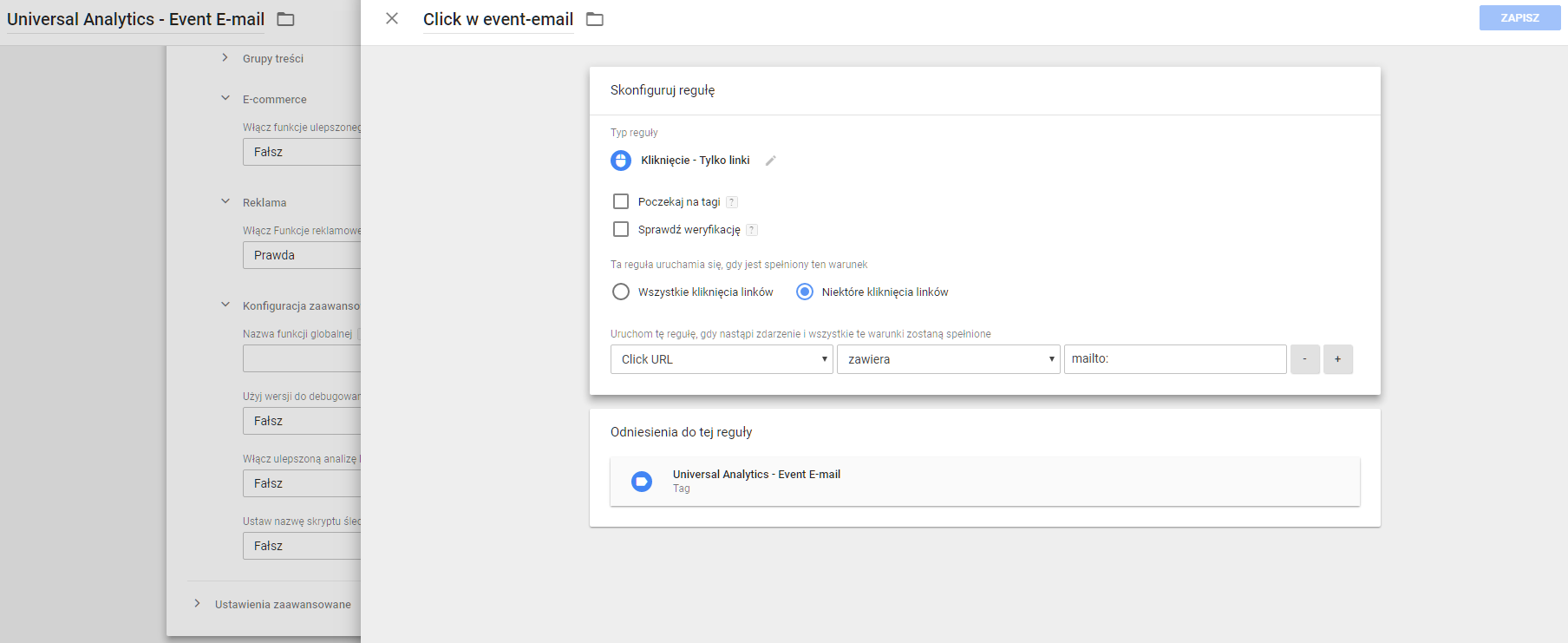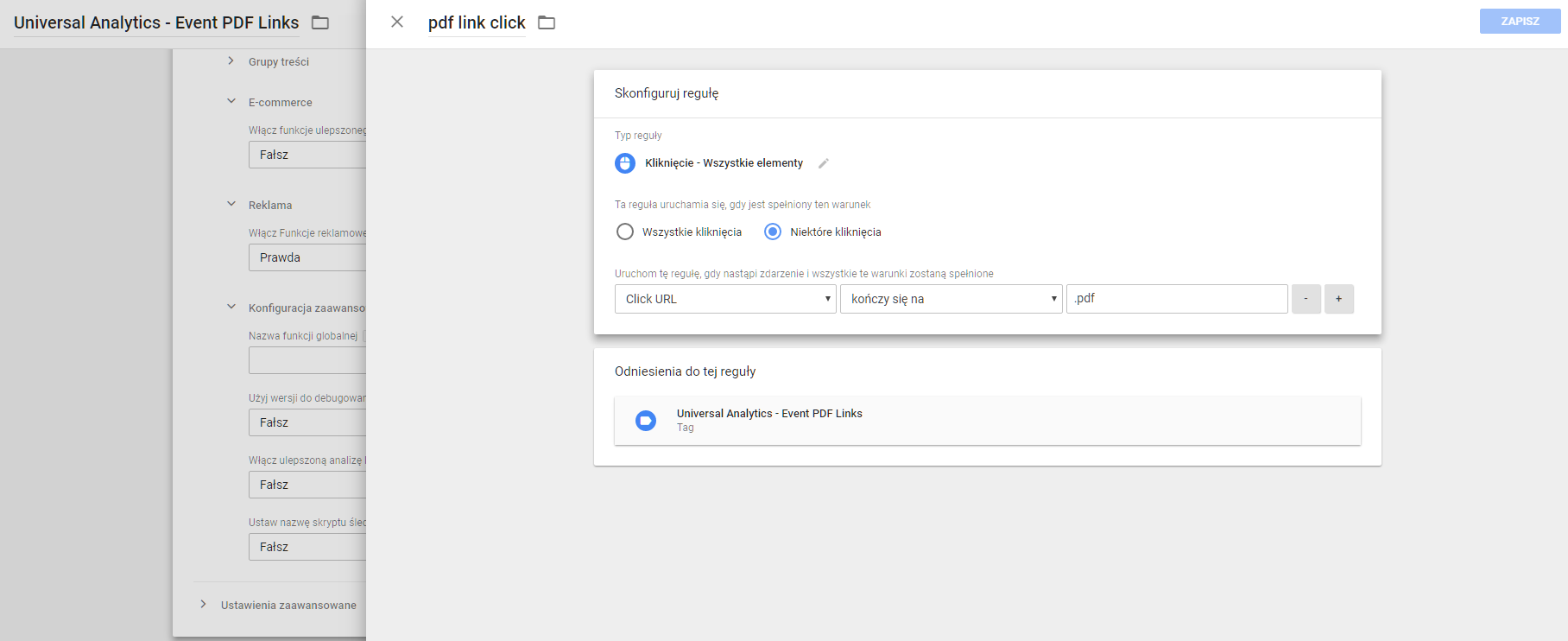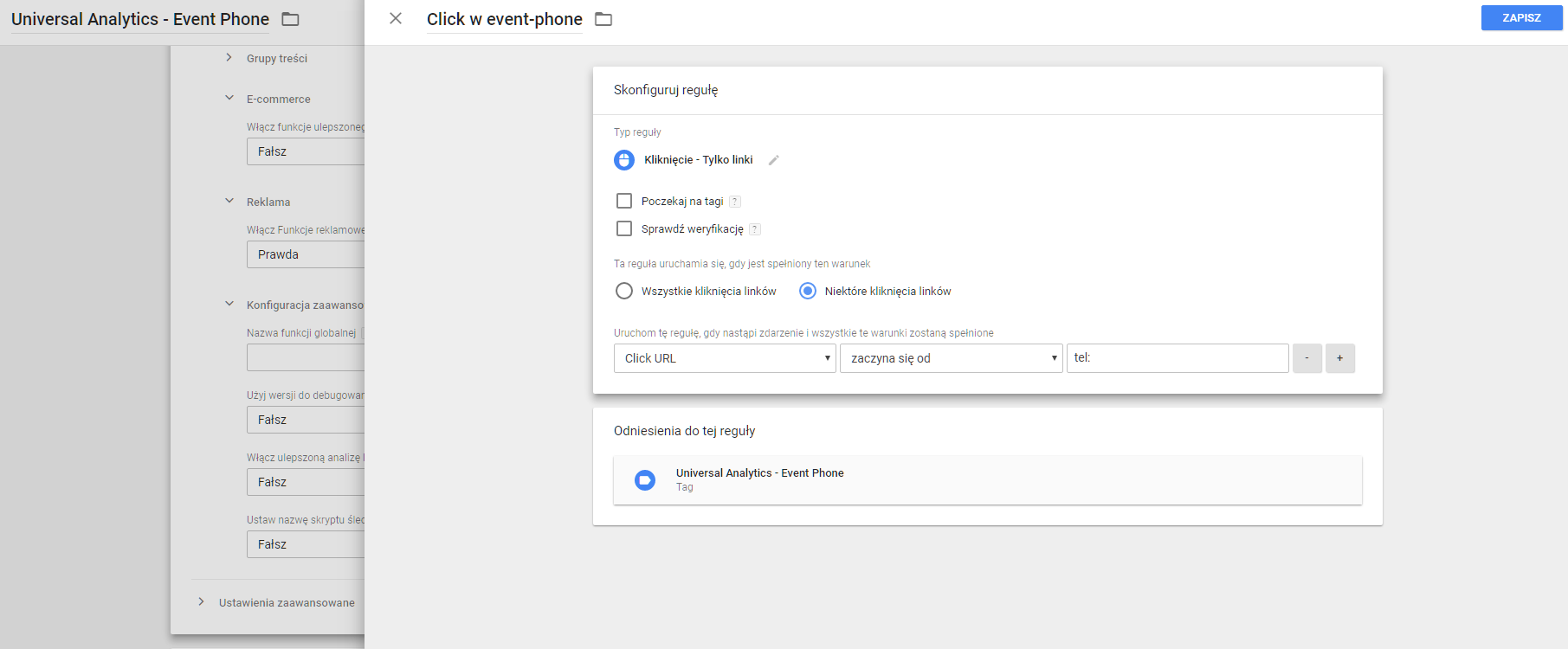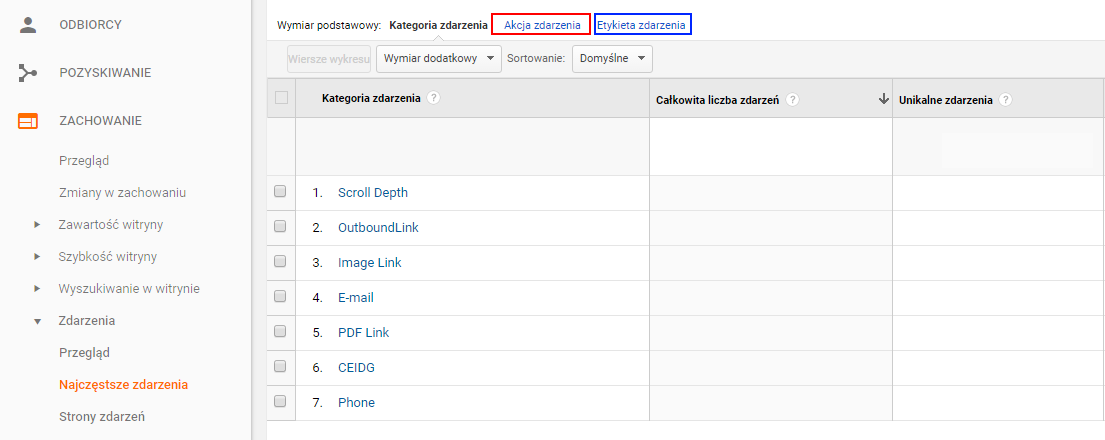Śledzenie zdarzeń w Google Tag Managerze

Chcesz wiedzieć, ile osób pobrało PDF z Twojej strony lub chcesz sprawdzić, które obrazki były klikane? Dzięki pomocy Google Tag Managera masz możliwość analizowania działań użytkowników, którzy trafili do witryny. Sprawdź, w jaki sposób ustawić śledzenie wyżej wspomnianych pobrań PDF i kliknięć obrazka, a także kliknięć linków do stron wychodzących, maili i telefonów.
Jeśli wcześniej nie pracowałeś z GTM, zapraszam do lektury poprzednich artykułów dotyczących Google Tag Managera: “Dlaczego warto korzystać z Google Tag Managera” oraz “Google Tag Manager – instalacja i konfiguracja”. Śledzenie któregokolwiek ze zdarzeń działa na podobnej zasadzie, jednak poniżej zobaczysz dokładne instrukcje do każdego z nich.
Kliknięcie obrazka

Konfiguracja tagu śledzenia kliknięcia obrazka
Konfiguracja tagu
W Google Tag Managerze przejdź do stworzenia nowego tagu. Wybierz Google Analytics, następnie jako Typ śledzenia ustaw Zdarzenie. Uzupełnij resztę pól:
- Kategoria – wpisz nazwę, która będzie wskazywała na to, co śledzisz np. Image Link
- Działanie – oznaczać będzie czynność podejmowaną przez użytkownika na Twojej stronie. Wpisz: {{Click URL}}
- Etykieta – dzięki niej zobaczysz, na której stronie obrazek został kliknięty. Wpisz: {{Page URL}}
Zwróć uwagę, aby w polu działanie niezwiązane z interakcją, ustawiony był fałsz. Zjedź niżej i zaznacz włączenie zastępowania ustawień w tym tagu. Wstaw swój identyfikator śledzenia.
Konfiguracja reguły do śledzenia obrazka
Konfiguracja reguły
Wybierz typ reguły: kliknięcie – wszystkie elementy. Następnie zaznacz, aby uruchamiała się tylko przy niektórych kliknięciach. Jako warunki ustaw:
- Click URL, a w dopasowaniu do wyrażenia (\jpg|\.png|\.jpeg|\.gif)$
Linki wychodzące do innych stron
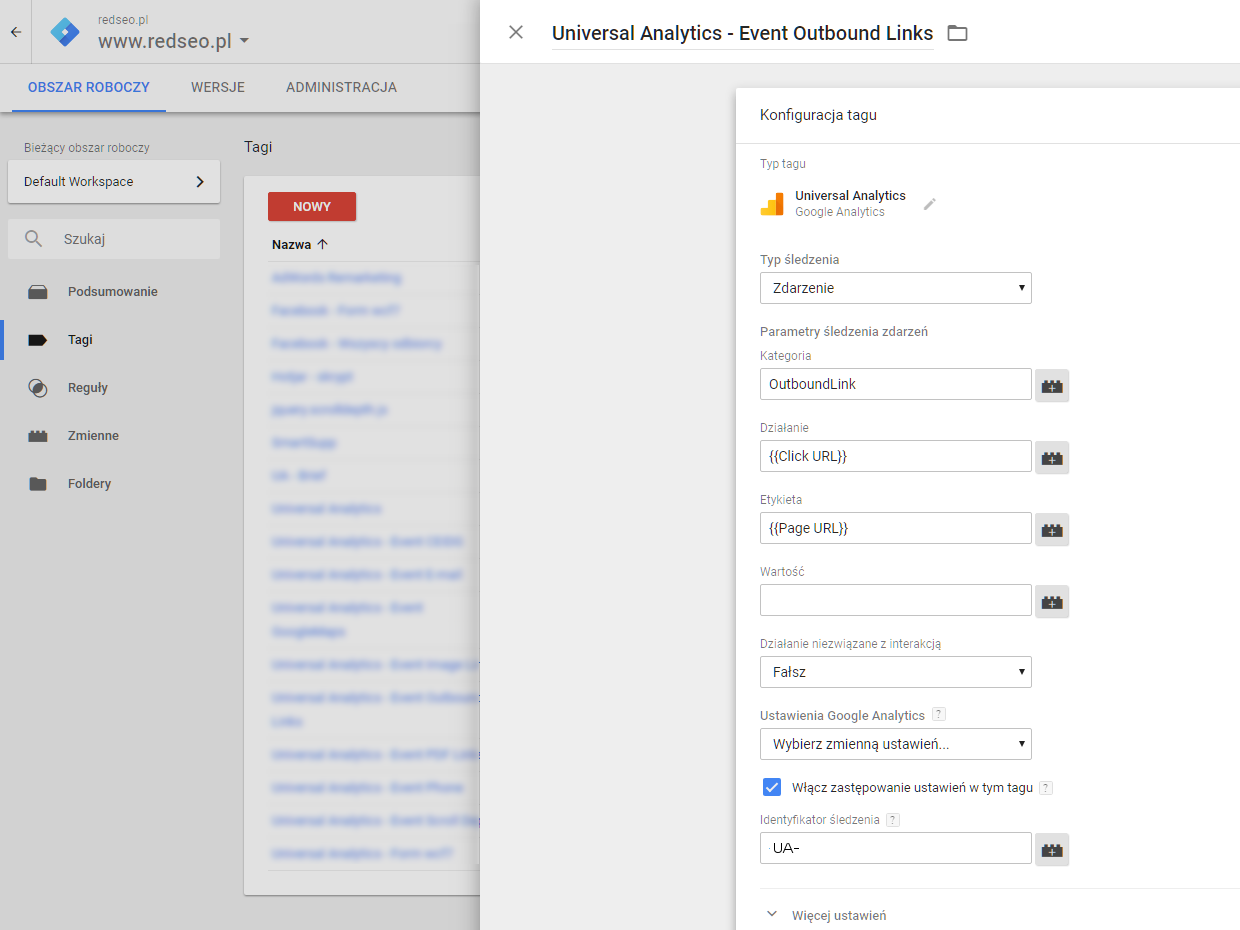
Konfiguracja tagu śledzenia linków wychodzących
Konfiguracja tagu
Ten punkt, od poprzedniego różni się właściwie jednym – kategorią. Możesz w niej pisać OutboundLink. Resztę uzupełnij jak wyżej.
Konfiguracja reguły śledzenia linków wychodzących
Konfiguracja reguły
Jako typ reguły ustaw: kliknięcia – tylko linki. W następnym kroku wybierz niektóre kliknięcia linków.
Teraz musisz określić kiedy nastąpi zdarzenie:
- Click URL nie rozpoczyna się od /
- Click URL nie rozpoczyna się od różne warianty adresu Twojej witryny (tak jak w naszym przykładzie)
- Click URL nie zawiera javascript:;
- Click URL zaczyna się od http
Kliknięcia maila
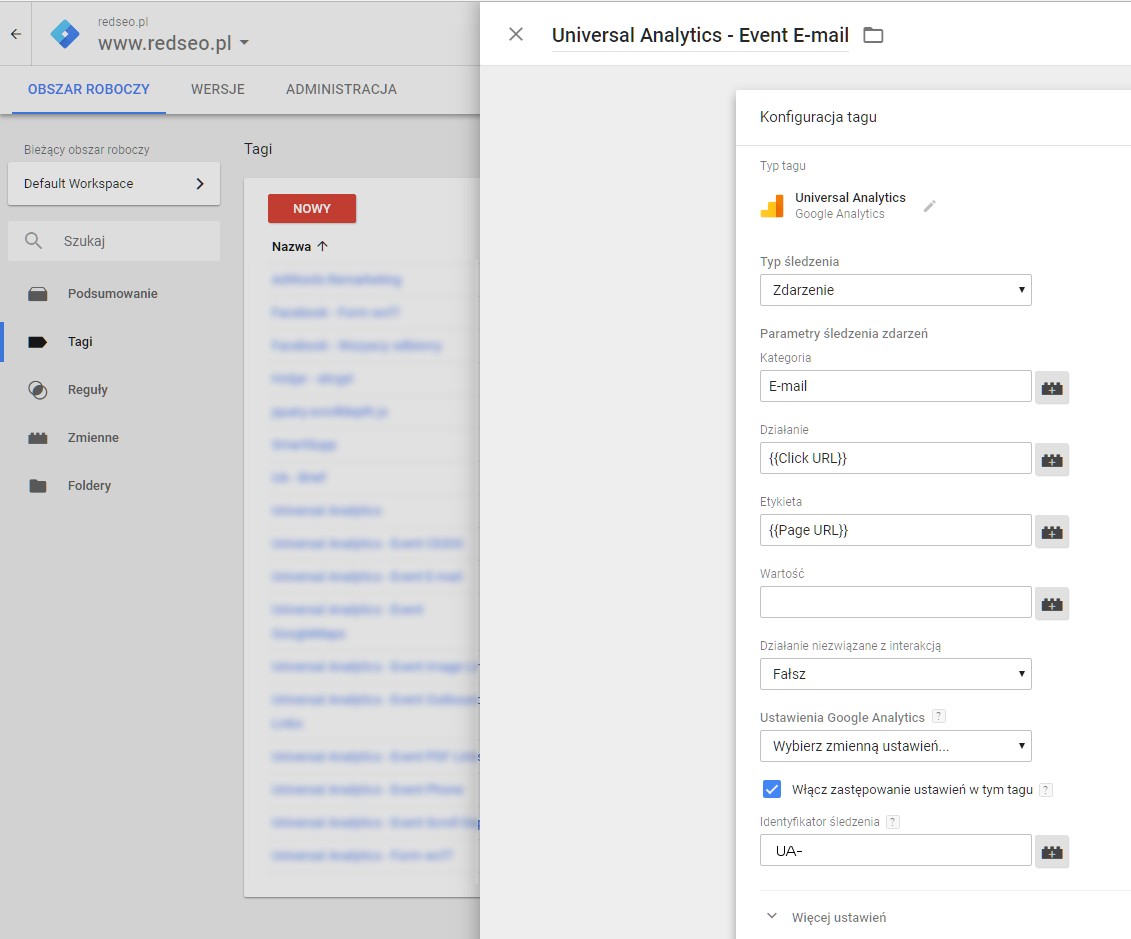
Konfiguracja tagu śledzenia kliknięć maila
Konfiguracja tagu
Tu także konfiguracja nie różni się znacznie od opisanych powyżej. Jak zwykle musisz nadać nazwę kategorii. W naszym przypadku jest to po prostu E-mail.
Konfiguracja reguły kliknięć maila
Konfiguracja reguły
Wybierz: Kliknięcie – Tylko linki. Zaznacz opcję uruchomienia reguły, gdy spełniony jest warunek kliknięcia niektórych linków. Następnie ustaw:
- Click URL zaiwera mailto:
Pobranie PDF
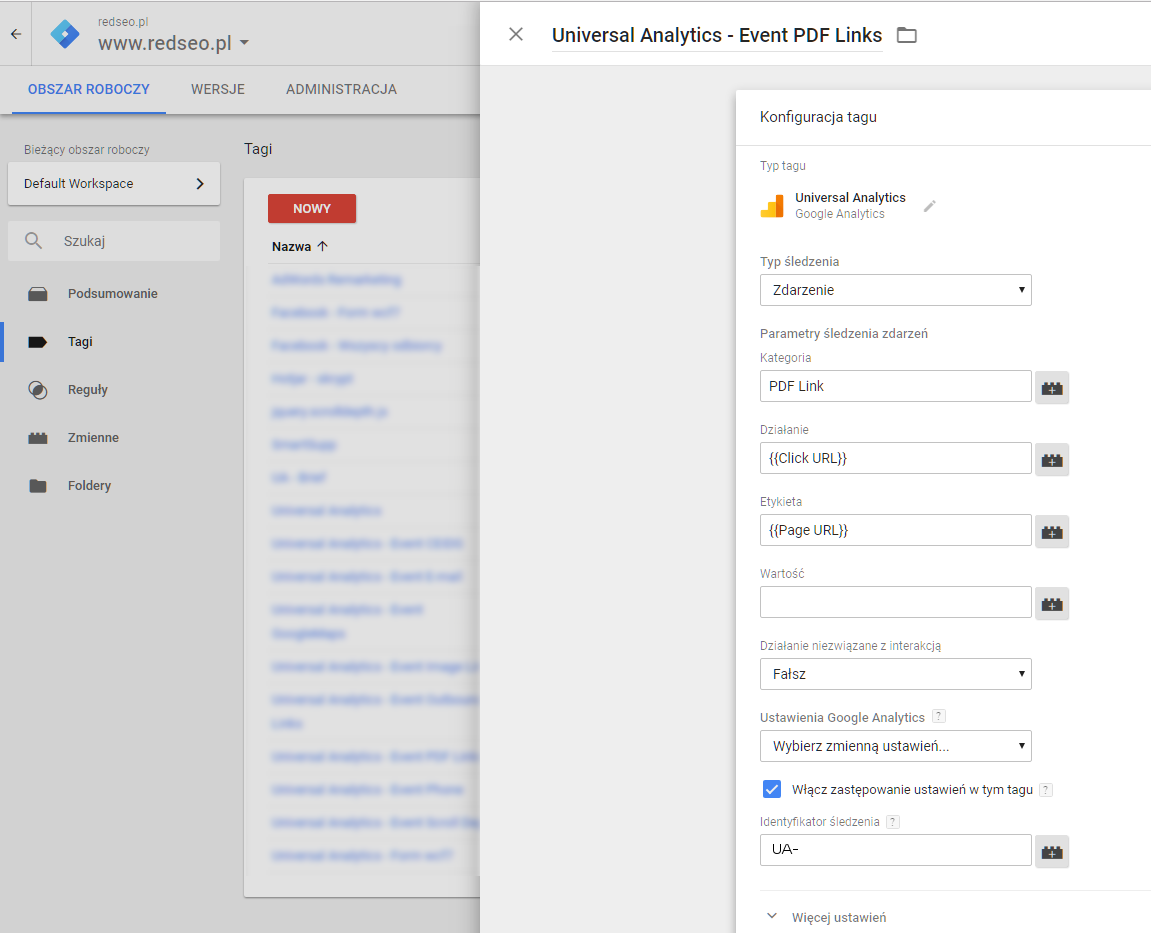
Konfiguracja tagu pobrań PDF
Konfiguracja tagu
Nazwij kategorię i uzupełnij resztę pól. Na pewno wiesz już jak to zrobić 🙂 Jeśli nie, to przypominam, że możesz zerknąć na zrzuty ekranu lub opisy wyżej.
Konfiguracja reguły śledzenia pobrań PDF
Konfiguracja reguły
W tym przypadku typ reguły to: Kliknięcie – wszystkie elementy. Wybierz także uruchamianie reguły, gdy zostanie spełniony warunek niektórych kliknięć. Ustaw:
- Click URL kończy się na .pdf
Kliknięcia telefonu
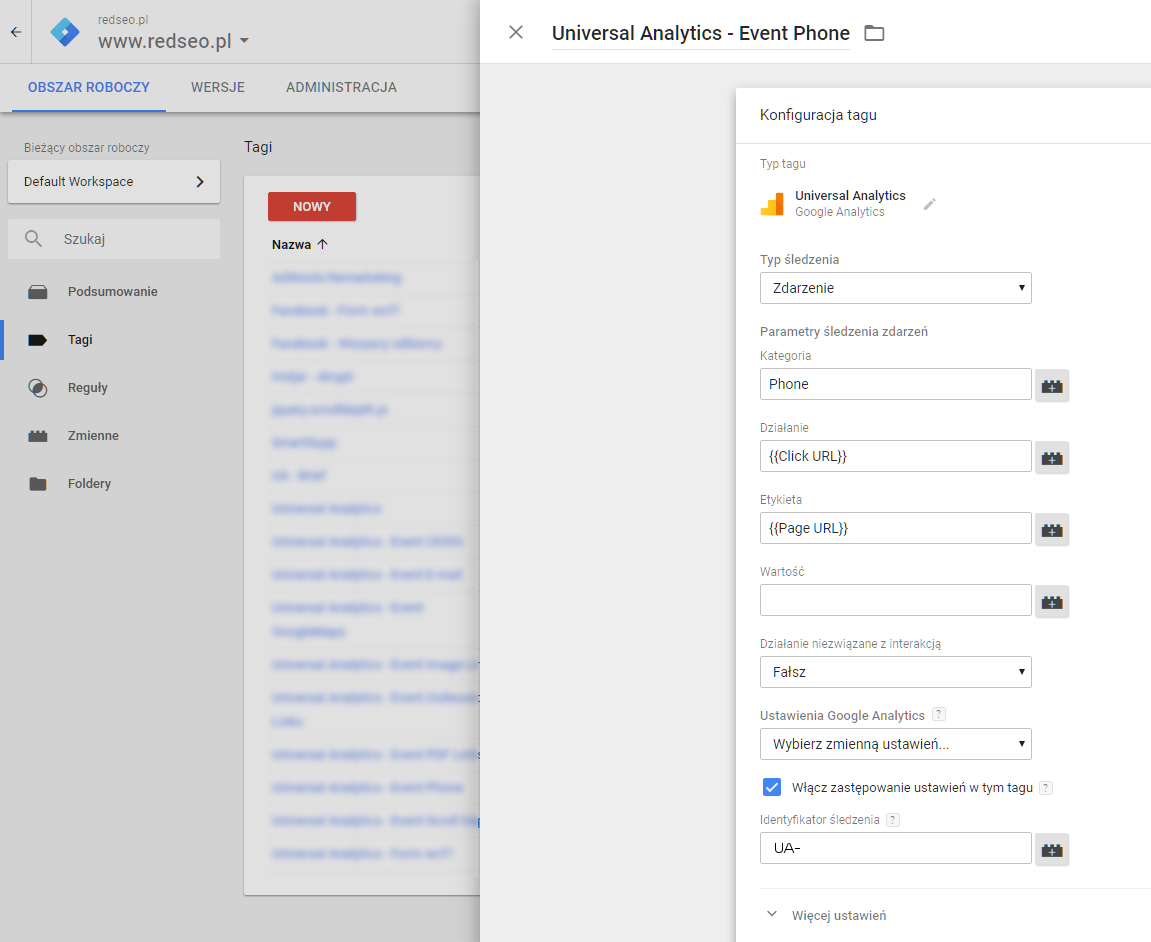
Konfiguracja tagu śledzenia kliknięć telefonu
Konfiguracja tagu
Uzupełnij puste pola, pamiętając o nadaniu nazwy kategorii.
Konfiguracja reguły śledzenia kliknięć telefonu
Konfiguracja reguły
Wybierz typ reguły: Kliknięcie – tylko linki. I tak jak we wszystkich innych podanych przykładach – niektóre kliknięcia linków. Reguła zostanie uruchomiona, gdy:
- Click URL zaczyna się od tel:
Dane na temat śledzonych zdarzeń
Zdarzenia w Google Analytics
Dane pozyskane ze śledzenia znajdziesz w Google Analytics. Po zalogowaniu przejdź do zakładki Zachowanie, a następnie wybierz Zdarzenia. Możesz przejść do przeglądu lub najczęstszych zdarzeń. Wybierz interesującą Cię kategorię i analizuj jakie elementy miały najwięcej kliknięć i na jakich stronach użytkownicy byli aktywni!
Podsumowanie
Obsługa Google Tag Managera może wydawać się skomplikowana. Jednak warto z niego korzystać nie tylko z powodów łatwiejszego zamieszczania kodów, ale także aby lepiej analizować działania prowadzone na stronie. Poznaj użytkowników swojej witryny i dzięki temu buduj skuteczne strategie!
Masz pytania? Skontaktuj się z nami!
Sprawdź także:
Dlaczego warto korzystać z Google Tag Managera?
Google Tag Manager – instalacja i konfiguracja